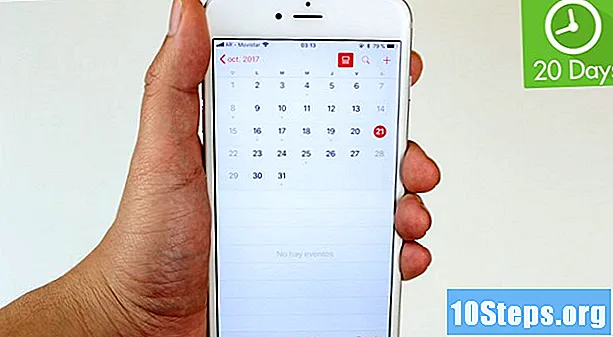உள்ளடக்கம்
உங்கள் கணக்கு கூகிள் உங்கள் உலாவியை அதிகம் பயன்படுத்த உங்கள் பாஸ்போர்ட் கூகிள் குரோம். இணைத்த பிறகு Chrome உங்கள் கணக்கில் கூகிள், நீங்கள் இருக்கும் எந்த கணினியிலும் சேமிக்கப்பட்ட உங்களுக்கு பிடித்த பக்கங்கள் மற்றும் கடவுச்சொற்கள் அனைத்தையும் ஏற்ற முடியும். நீங்கள் எல்லா சேவைகளுடனும் தானாக இணைக்க முடியும் கூகிள், போன்ற ஜிமெயில், Google இயக்ககம் மற்றும் வலைஒளி. கூடுதலாக, நீங்கள் இன்னும் இணைக்க முடியும் Chrome உங்கள் Chromecast உலாவி உள்ளடக்கத்தை உங்கள் டிவி திரையில் அனுப்பவும்.
படிகள்
3 இன் முறை 1: செய்யுங்கள் உள்நுழைய இல் Chrome
இல் உள்ள மெனு பொத்தானைக் கிளிக் செய்க Chrome (☰). நீங்கள் உள்நுழையலாம் Chrome உங்கள் கணக்கைப் பயன்படுத்துதல் கூகிள்; உள்நுழைந்த பிறகு, உங்களுக்கு பிடித்த பக்கங்கள், நீட்டிப்புகள் மற்றும் சேமித்த கடவுச்சொற்கள் அனைத்தும் உங்கள் கணக்காக ஒத்திசைக்கப்படும். எந்த உலாவியையும் பயன்படுத்த இது உங்களை அனுமதிக்கும் Chrome அது உங்கள் கணினியில் இருப்பது போல.
- நீங்கள் திறக்கப் போகிறீர்கள் என்றால் Chrome முதல் முறையாக அதை நிறுவிய பின், நீங்கள் "அமைப்புகள்" மெனுவுக்குச் செல்லத் தேவையில்லை: உலாவி உங்களிடம் கேட்கும் உள்நுழைய உங்கள் கணக்கில் கூகிள் அது தொடங்கியவுடன்.

மெனுவிலிருந்து "அமைப்புகள்" என்பதைத் தேர்ந்தெடுக்கவும் Chrome.
பொத்தானைக் கிளிக் செய்க.உங்கள் கணக்கை இணைக்கவும் கூகிள்இன் "செய் உள்நுழைய’.
- முகவரியை உள்ளிடவும் மின்னஞ்சல் உங்கள் கணக்கு கடவுச்சொல் கூகிள். உங்களிடம் இன்னும் கணக்கு இருந்தால் கூகிள், இப்போது உங்களுடையதை உருவாக்கவும்.

வரை காத்திருங்கள் Chrome உங்கள் எல்லா தகவல்களையும் ஒத்திசைக்கவும். உங்களுக்கு பிடித்த எல்லா பக்கங்களையும் உலாவி ஏற்ற சிறிது நேரம் ஆகலாம். உங்கள் நீட்டிப்புகளும் நிறுவப்படும் (இதுவும் சில தருணங்கள் ஆகலாம்).
3 இன் முறை 2: செயலில் உள்ள பயனரை மாற்றவும் Chrome

மேல் வலது மூலையில் உள்ள பயனர்பெயரைக் கிளிக் செய்க Chrome. இன் சமீபத்திய பதிப்புகளில் பயனர் மாறுதல் செயல்முறை மிகவும் வேகமாக உள்ளது Chrome. மற்றொரு கணக்குடன் உலாவி அமர்வைத் தொடங்க செயலில் உள்ள பயனரின் பெயரைக் கிளிக் செய்க கூகிள்; அந்தக் கணக்கிலிருந்து சேமிக்கப்பட்ட எல்லா பிடித்த பக்கங்களும் கடவுச்சொற்களும் புதிய சாளரத்தில் ஏற்றப்படும்.- முந்தைய முறையில் காட்டப்பட்டுள்ளபடி உங்கள் கணக்கில் உள்நுழைய வேண்டும்.
- உங்கள் புதுப்பிப்பு Chrome சமீபத்திய பதிப்பிற்கு.
"நபர்களை மாற்று" என்பதைக் கிளிக் செய்க. இது கிடைக்கக்கூடிய அனைத்து பயனர்களையும் காட்டும் சாளரத்தைத் திறக்கும்.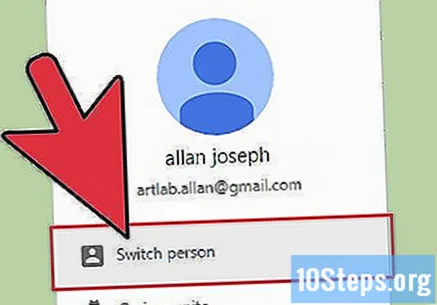
"நபரைச் சேர்" விருப்பத்தை சொடுக்கவும். இந்த விருப்பத்தை நீங்கள் காணவில்லை எனில், பின்வருவனவற்றைச் செய்யுங்கள்:
- இல் உள்ள மெனு பொத்தானைக் கிளிக் செய்க Chrome (☰).
- "அமைப்புகள்" என்பதைத் தேர்ந்தெடுக்கவும்.
- விருப்பத்தை சரிபார்க்கவும் "யாரையும் ஒரு நபரை சேர்க்கட்டும் Chrome"" மக்கள் "பிரிவில் இருந்து.
கத்தி உள்நுழைய நீங்கள் சேர்க்க விரும்பும் கணக்குடன். நீங்கள் செய்யலாம் உள்நுழைய கணக்குடன் கூகிள் நீங்கள் சேர்க்க விரும்பும் பயனரின் Chrome. ஒரு புதிய சாளரம் Chrome மேல் வலது மூலையில் புதிய பயனரின் பெயருடன் தோன்றும்.
கணக்குகளுக்கு இடையில் மாற சுயவிவர நிர்வாகியைத் திறக்கவும். ஒரு கணக்கைச் சேர்த்த பிறகு, மேல் வலது மூலையில் உள்ள செயலில் உள்ள பெயரைக் கிளிக் செய்வதன் மூலம் விரைவாக அவற்றுக்கிடையே மாறலாம். ஒவ்வொரு கணக்கும் தனி சாளரத்தில் திறக்கப்படும்.
3 இன் 3 முறை: இணைக்கவும் Chrome உங்கள் Chromecast
இணைக்கவும் Chromecast நீங்கள் அதைப் பயன்படுத்த விரும்பும் சாதனத்திற்கு. நிறுவும் முன் Chromecast உங்கள் கணினியில், நீங்கள் அதைப் பயன்படுத்த விரும்பும் டிவி தொகுப்பில் உள்ள HDMI போர்ட்டில் செருகவும்.
- என்றால் Chromecast உங்கள் டிவியில் உள்ள HDMI போர்ட்டுடன் இணைக்க வேண்டாம், சாதனத்துடன் வந்த HDMI அடாப்டரைப் பயன்படுத்தவும்.
- நீங்கள் இயக்க வேண்டும் Chromecast ஒரு சக்தி மூலத்திற்கு.
இணைக்கப்பட்ட உள்ளீட்டிற்கு உங்கள் டிவியில் HDMI வெளியீட்டைத் தேர்ந்தெடுக்கவும். HDMI உள்ளீட்டு எண் பொதுவாக துறைமுகத்திற்கு அடுத்ததாக இருக்கும்.
பதிவிறக்கவும் Chromecast உங்கள் கணினியில் அல்லது உங்கள் மொபைல் சாதனத்தில். பயன்பாட்டை பதிவிறக்கவும்.
பயன்பாட்டைத் திறந்து, உங்கள் அமைப்பதற்கான வழிமுறைகளைப் பின்பற்றவும் Chromecast. உங்கள் உள்ளமைக்க வேண்டும் Chromecast ஒரே ஒரு முறை; அதன் பிறகு, நீங்கள் விரும்பும் எந்த சாதனத்துடனும் அதை இணைக்கலாம்.
- பயன்பாட்டைத் துவக்கி, "புதிய ஒன்றை அமைக்கவும்" என்பதைத் தேர்ந்தெடுக்கவும் Chromecast’.
- உங்கள் புதியவற்றுடன் பயன்பாடு இணைக்க "ஏற்றுக்கொள்" என்பதைக் கிளிக் செய்க Chromecast.
- உங்கள் டிவியில் உள்ள குறியீடு உங்கள் கணினியில் காட்டப்பட்டுள்ள குறியீட்டோடு பொருந்துகிறதா என்பதை உறுதிப்படுத்திக் கொள்ளுங்கள்.
- உங்கள் வயர்லெஸ் நெட்வொர்க்கைத் தேர்ந்தெடுத்து உங்கள் கடவுச்சொல்லை உள்ளிடவும்.
"பயன்படுத்தத் தொடங்கு" என்பதைக் கிளிக் செய்க Chromecast’. இது ஒரு தாவலைத் திறக்கும் கூகிள் குரோம் இதன் மூலம் நீங்கள் நீட்டிப்பை நிறுவலாம் Google Cast. நீட்டிப்பை நிறுவுவதை முடிக்கும் வரை வழிமுறைகளைப் பின்பற்றவும் Chrome.
- நீங்கள் உள்ளிட வேண்டும் Chrome வலை அங்காடி நீட்டிப்பை கைமுறையாக நிறுவவும் Google Cast உங்கள் கணினியில் இருந்தால் Chromecast செல்போன் மூலம் கட்டமைக்கப்பட்டுள்ளது அல்லது டேப்லெட். நீங்கள் அணுகலாம் Chrome வலை அங்காடி இல் உள்ள மெனு பொத்தானைக் கிளிக் செய்வதன் மூலம் Chrome; பின்னர் "கூடுதல் கருவிகள்" → "நீட்டிப்புகள்" என்பதைத் தேர்ந்தெடுத்து, பக்கத்தின் கீழே உள்ள "கூடுதல் நீட்டிப்புகளைப் பெறுக" என்பதைக் கிளிக் செய்க.
உங்கள் வழிகாட்டிகளை அனுப்பத் தொடங்குங்கள் Chrome உனக்காக Chromecast. இப்போது நீங்கள் நீட்டிப்பை நிறுவியுள்ளீர்கள் Google Cast, உலாவி தாவல்களின் உள்ளடக்கங்களை அனுப்பத் தொடங்குவதற்கான நேரம் இது கூகிள் குரோம் வழியாக உங்கள் டிவி திரையில் Chromecast.
- உங்கள் வழியாக ஸ்ட்ரீம் செய்ய விரும்பும் உள்ளடக்கத்திற்கு செல்லவும் Chromecast.
- நீட்டிப்பு பொத்தானைக் கிளிக் செய்க "Google Cast"மேல் பகுதியில் Chrome (மெனு பொத்தானுக்கு அடுத்து).
- உங்கள் சாதனத்தைத் தேர்ந்தெடுக்கவும் Chromecast "இந்த தாவலை அனுப்பு" பிரிவில். தற்போதைய தாவல் உங்கள் டிவியில் தோன்றும்.